Mách bạn 2 cách cài mật khẩu Messenger trên iPhone đơn giản
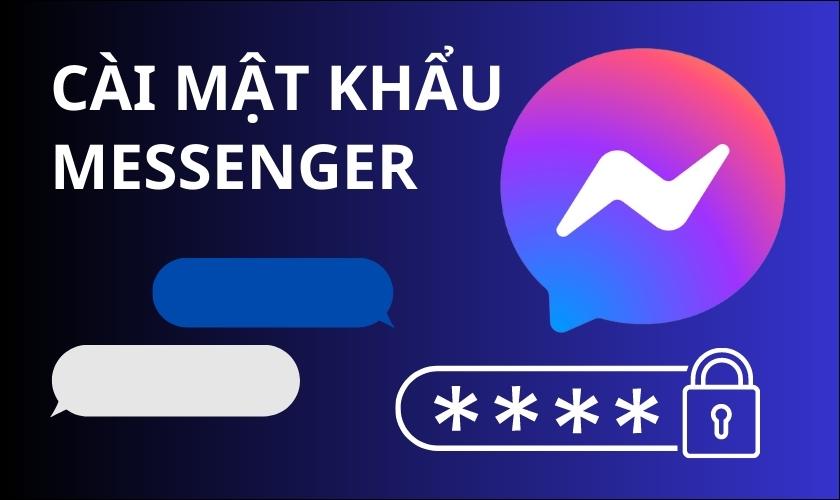
Cài mật khẩu Messenger là một trong những tính năng mới nhất mà Meta đã trang bị cho ứng dụng của mình. Người dùng iPhone có thể cài mật khẩu cho Messenger không và cách cài mật khẩu Messenger trên iPhone như thế nào. Tất cả sẽ có trong bài viết này!
Vì sao nên biết cách cài mật khẩu Messenger trên iPhone?
Mật khẩu là một trong những tính năng bảo bật tiện lợi nhất trên tất cả các ứng dụng. Công tác bảo mật thông tin và tài khoản người dùng khiến các ứng dụng đều cho phép người dùng cài mật khẩu.
Tương tự như các ứng dụng khác, việc cài mật khẩu Messenger sẽ mang đến những tác dụng sau:
- Cài mật khẩu giúp bạn bảo mật tin nhắn Messenger an toàn
Tin nhắn Messenger có thể là những đoạn chat thường ngày với bạn bè. Cũng có thể là những đoạn tin nhắn công việc quan trọng. Tuy nhiên, dù với nội dung gì, đoạn gọi thoại đó cũng cần được bảo mật một cách chặt chẽ.
Cài mật khẩu Messenger sẽ giúp bạn bảo vệ nội dung các đoạn hội thoại khỏi những kẻ xấu. Khi họ vô tình cầm được điện thoại của bạn. Giúp bạn tránh khỏi việc bị phát tán những thông tin và nội dung tin nhắn bí mật không muốn ai biết.

- Cài mật khẩu giúp bảo vệ thông tin cá nhân người dùng trên Messenger
Tương tự như việc bảo vệ nội dung tin nhắn hay các liên lạc. Thiết lập mật khẩu cho Messenger còn giúp bạn bảo vệ thông tin cá nhân của mình khỏi những kẻ xấu muốn khai thác thông tin.
Vì tài khoản Messenger chính là tài khoản Facebook chưa đầy đủ thông tin bạn đã cung cấp. Việc kẻ xấu biết được những thông tin cá nhân và các mối liên hệ trong Messenger sẽ mang lại rất nhiều nguy cơ. Trong đó thường thấy nhất chính là việc người dùng bị bán thông tin cá nhân.
Ưu và nhược điểm khi đặt mật khẩu cho Messenger
Về ưu điểm, việc cài mật khẩu Messenger cho iPhone có một số ưu điểm vượt bật sau:
- Bảo vệ tài khoản và dữ liệu trong tài khoản
- Mật khẩu chỉ từ 4 đến 8 số dễ dàng ghi nhớ
- Cài đặt mật khẩu nhanh chóng
- Thay đổi mật khẩu dễ dàng
- Là phương pháp bảo mật an toàn nhất cho Messenger
Bên cạnh một số ưu điểm như trên, cài đặt mật khẩu cho Messenger cũng tồn tại một số nhược điểm như:
- Mất thời gian nếu người dùng đang cần mở Messenger gấp
- Bất tiện khi sử dụng Messenger trong những lúc lái xe
- Nếu mật khẩu số bạn đặt là thông tin cá nhân sẽ rất dễ bị đoán đúng mật khẩu.
Nhìn chung, mỗi tính năng sẽ có những ưu điểm và hạn chế riêng. Nhưng hơn hết, Cài mật khẩu cho ứng dụng vẫn là cách bảo mật ứng dụng tốt nhất. Vậy làm thế nào để cài mật khẩu Messenger?
Cách cài mật khẩu Messenger cho iPhone
Với Messenger, người dùng có 2 cách cài mật khẩu Messenger khác nhau. Để đơn giản và dễ sử dụng nhất. Người dùng chỉ nên lựa chọn 1 trong 2 cách sau: Hoặc cài mật khẩu bằng tính năng thời gian sử dụng, hoặc sử dụng tính năng khóa sẵn có của Messenger.
Cài thời gian sử dụng cho Messenger
Trên iPhone sẽ có sẵn tính năng Cài đặt thời gian sử dụng cho các ứng dụng. Khi hết thời gian được cài đặt. Ứng dụng đó sẽ yêu cầu nhập mật khẩu để sử dụng.
Để cài mật khẩu Messenger bằng tính năng này các bạn làm như sau:
Bước 1: Bạn mở Cài đặt, chọn mục Thời gian sử dụng. Sau đó chọn Sử dụng mật mã 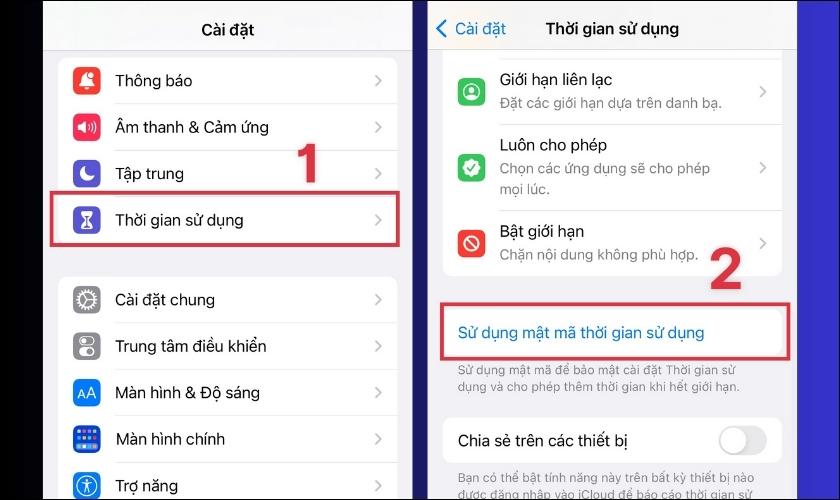
Bước 2: Bạn tiến hành nhập mật khẩu và xác nhận mật khẩu. Bạn hãy ghi nhớ mật khẩu này vì có nó, bạn mới có thể dùng được các ứng dụng.
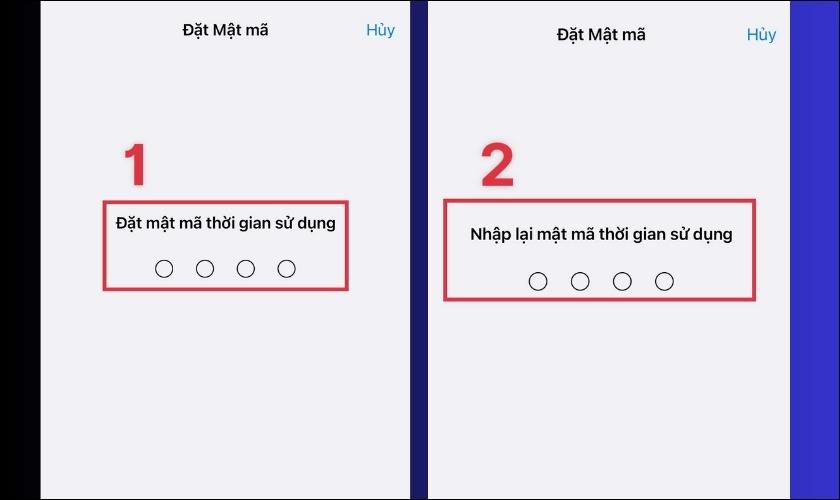
Bước 3: Sau khi đặt mật khẩu xong. Ở màn hình Thời gian sử dụng. Bạn tìm và chọn ứng dụng Messenger. Sau đó chọn Thêm giới hạn.
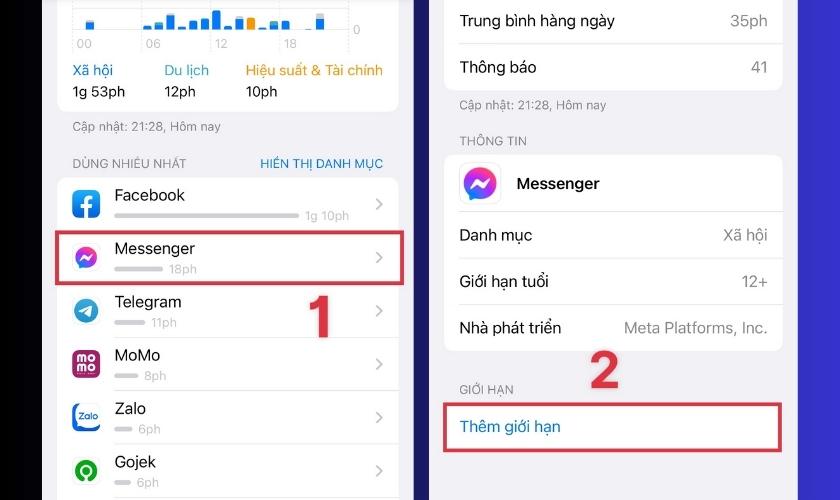
Bước 4: Lưu ý, để Messenger khóa ngay khi đóng ứng dụng. Bạn nên đặt thời gian là 0 giờ 1 phút và chọn Thêm.
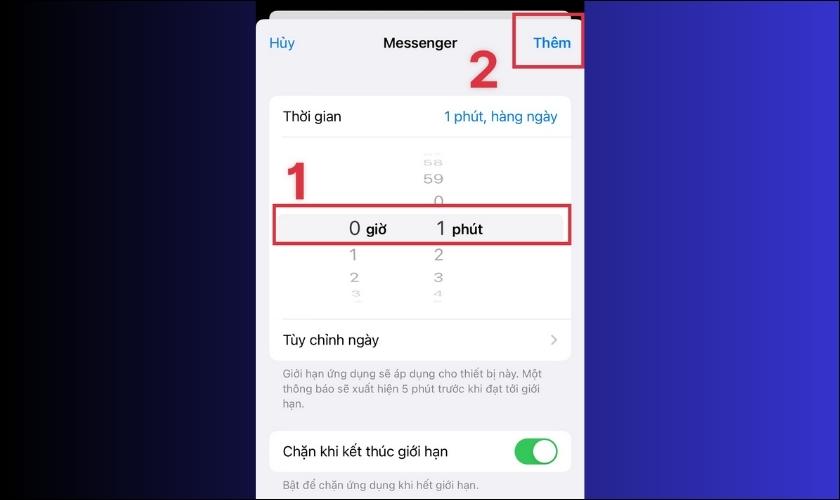
Sau khi cài đặt xong, ứng dụng Messenger sẽ bị mờ đi do bạn đã sử dụng quá 1 phút trong ngày. Khi đã sử dụng vượt quá 1 phút. Messenger sẽ bị khóa, lúc này nếu muốn sử dụng, người dùng phải nhập mật khẩu. Do đó, nếu vô tình điện thoại rơi vào tay kẻ xấu, kẻ xấu cũng không thể sử dụng Messenger của bạn được.
Thiết lập mật khẩu bằng tính năng khóa ứng dụng trong Messenger
Ngoài cách giới hạn thời gian sử dụng. Bạn còn có thể cài mật khẩu cho Messenger bằng tính năng sẵn có của ứng dụng.
Để đặt mật khẩu bằng tính năng khóa ứng dụng, bạn thực hiện như sau:
Bước 1: Mở Messenger, trên màn hình bạn chọn vào biểu tượng Menu ba dòng trên góc trái màn hình. Sau đó chọn vào biểu tượng Bánh răng cài đặt.
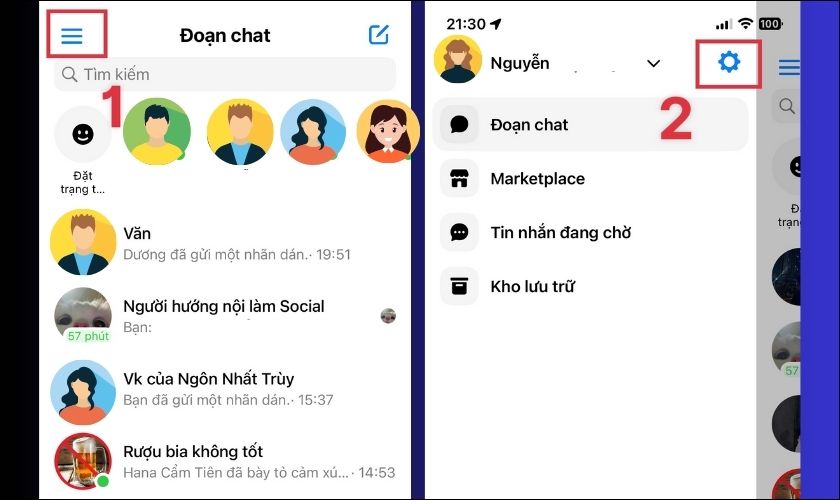
Bước 2: Bạn nhấn chọn Quyền riêng tư & an toàn. Sau đó chọn Khóa ứng dụng.
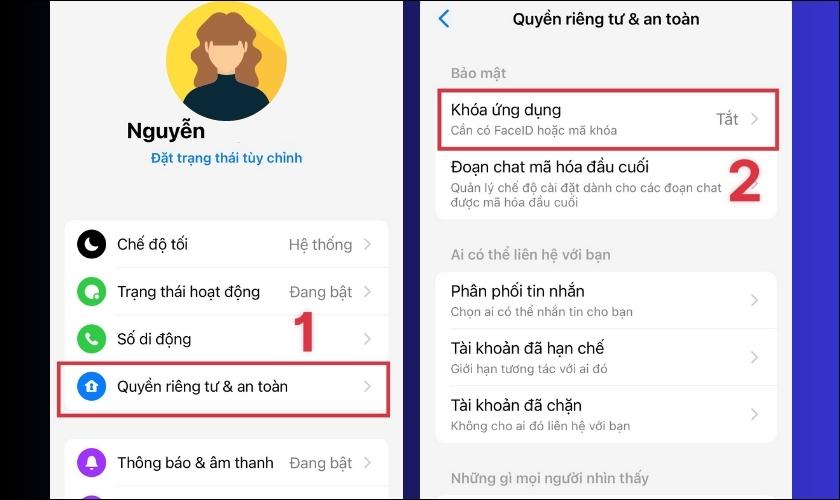
Bước 3: Tại mục này iPhone sẽ có một lựa chọn duy nhất là Yêu cầu FaceID. Bạn nhấn bật yêu cầu.
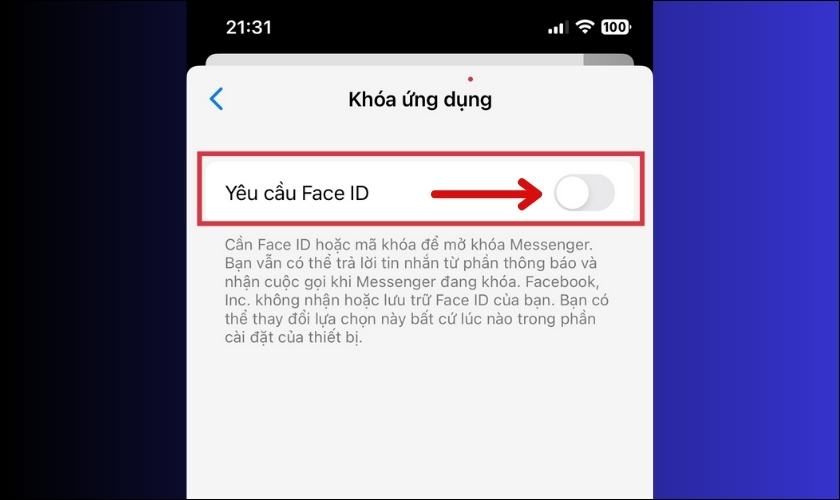
Bước 4: Sau khi bật yêu cầu FaceID, iPhone sẽ yêu cầu nhập mật khẩu để sử dụng Messenger gồm 6 chữ số.
Sau khi nhập xong, trong mục Yêu cầu FaceID, bạn hãy lựa chọn thời gian khóa ứng dụng. Để an toàn nhất bạn hãy chọn mục Sau khi tôi rời khỏi Messenger.
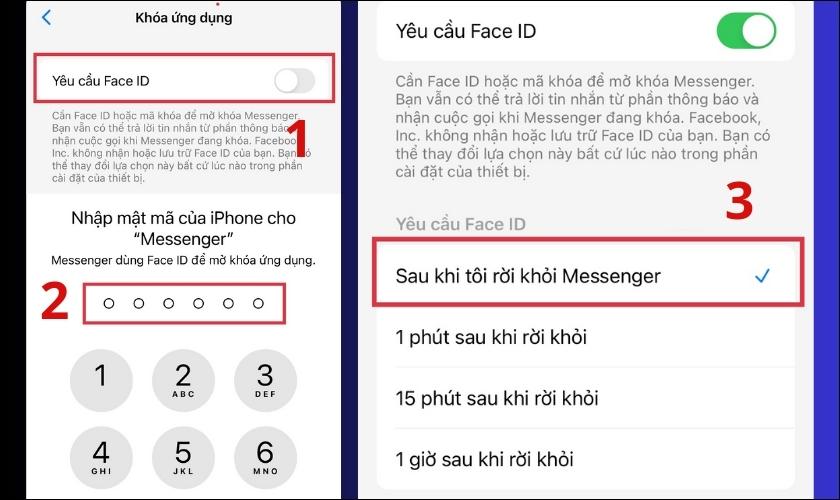
Sau khi hoàn tất, Messenger của bạn đã được bảo mật bằng mật khẩu. Để kiểm tra, bạn có thể thoát khỏi Messenger sau đó vào lại. Ứng dụng sẽ yêu cầu bạn nhập mật khẩu.
Nên đặt password Messenger là mật mã, vân tay hay FaceID?
Với tầm quan trọng của bảo mật, càng ngày càng nhiều người dùng băn khoăn về các loại mật mã. Nên dùng mật mã số, vân tay hay FaceID?
Để có cái nhìn tổng quan nhất, sau đây là bảng so sánh 3 loại khóa phổ biến cho Messenger hiện nay:
| Loại mã khóa | Ưu điểm | Nhược điểm |
| Mật mã số |
|
|
| Vân tay |
|
|
| FaceID |
|
|
Trên đây là bài viết hướng dẫn cách cài mật khẩu Messenger trên iPhone. Hi vọng sau bài viết này, bạn đã có thể cài đặt mật mã bảo vệ cho các đoạn tin nhắn trên iPhone của bạn. Đừng quên chia sẻ bài viết nếu thông tin này hữu ích nhé!






